Как добавить метрики в Google Analytics
Подключили ли вы свою учетную запись Google Analytics к своему веб-сайту?
Поздравляем, вы готовы приступить к отслеживанию эффективности вашего веб-сайта и поиску наиболее эффективных стратегий.
Но прежде чем приступить к анализу данных, как насчет настройки панели инструментов?
Вариант по умолчанию может не предлагать все показатели, которые вы хотели бы отслеживать, или вы просто хотите углубиться. Эта статья поможет вам добавить метрики в Google Analytics, чтобы все необходимое было под рукой.
Добавление пользовательских показателей в Google AnalyticsGoogle Analytics позволяет настроить персональную панель управления, которая будет соответствовать вашим уникальным потребностям и целям.
Чтобы добавить пользовательские показатели на панель инструментов Google Analytics, выполните следующие действия.
- Откройте свою учетную запись Google Analytics.

- Нажмите «Администратор» и выберите нужное свойство.
- Перейдите к столбцу «Свойства» и выберите «Пользовательские определения».
- Выберите Пользовательские показатели.
- Выберите новый специальный показатель.
- Назовите новую метрику. При выборе имени убедитесь, что оно уникально. Вы не хотите путать его с другим показателем или параметром.
- Щелкните раскрывающееся меню «Тип форматирования» и выберите формат, в котором будет отображаться новая метрика. Возможные варианты: Целое число, Валюта и Время. Обратите внимание, что вы можете использовать Integer для любого типа числа.
- Перейдите к активному флажку и щелкните его. Это запустит инструмент, чтобы начать сбор данных и отобразить новую метрику в вашем отчете. Если вы хотите только создать метрику, не активируя ее, не устанавливайте флажок.
- Выберите «Создать» и все!
Перед созданием новой метрики помните: добавленные вами метрики нельзя удалить — их можно только деактивировать.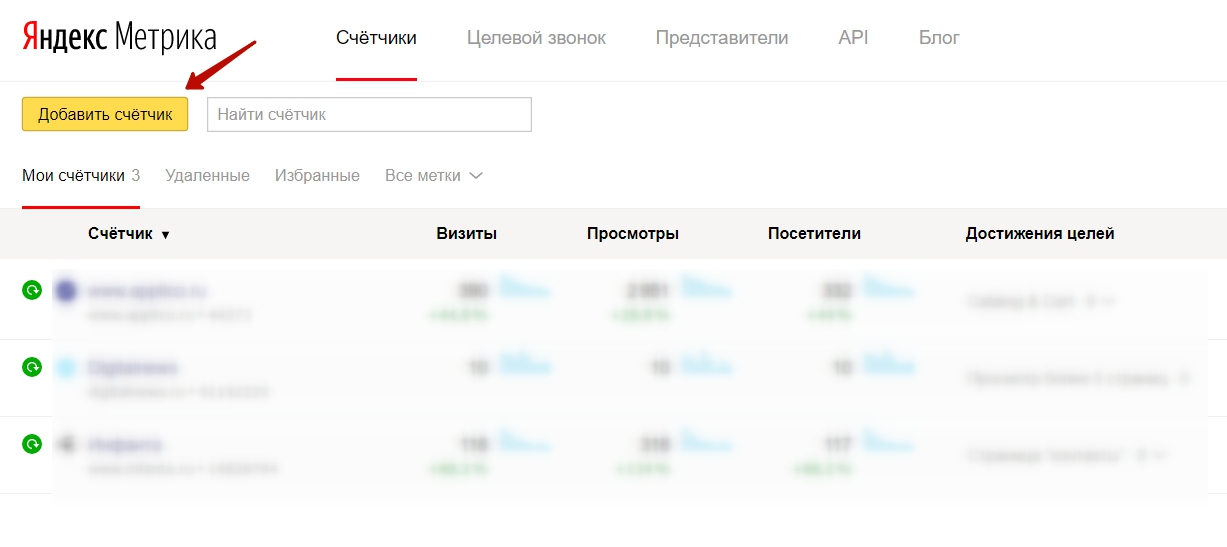 То же самое касается пользовательских размеров.
То же самое касается пользовательских размеров.
Вы также можете создавать новые параметры для более точного отслеживания конкретных показателей. Следуйте приведенным ниже инструкциям, чтобы добавить специальный параметр.
- Войдите в свою учетную запись Google Analytics и нажмите «Администратор».
- Выберите свойство, в которое вы хотите добавить новое измерение.
- В разделе «Свойства» выберите «Пользовательские определения».
- Нажмите «Пользовательские параметры» и выберите «Новый настраиваемый параметр».
- Присвойте измерению уникальное имя.
- Щелкните Scope и выберите, что вы хотите отслеживать: Hit, Session, User или Product level.
- Как и в случае с метриками, установите флажок «Активно», если хотите сразу активировать параметр.
 Если нет, пропустите поле.
Если нет, пропустите поле. - Выберите «Создать», и все готово.
Установлено ограничение на добавление 20 специальных показателей и 20 специальных параметров. Если у вас есть учетная запись 360, вы можете добавить до 200 метрик или параметров. Кроме того, помните, что обработка новых показателей может занять до одного дня.
Достигните еще большего с помощью своего аккаунта Google AnalyticsС помощью настраиваемых параметров вы можете точно настроить свои показатели и легко отслеживать, что действительно важно для вашего бизнеса. Например, вы сможете отслеживать просмотры видео или узнать, сколько раз кто-то заполнил форму на вашем сайте.
И эти данные могут быть именно тем, что вы ждали, чтобы понять, как резко увеличить количество конверсий и достичь целей Google Analytics.
Сбор пользовательских метрик (APM, браузер, мобильные устройства)
Агенты APM, браузерные агенты и мобильные агенты сообщают о типе данных метрик, называемых метрическими данными временного среза.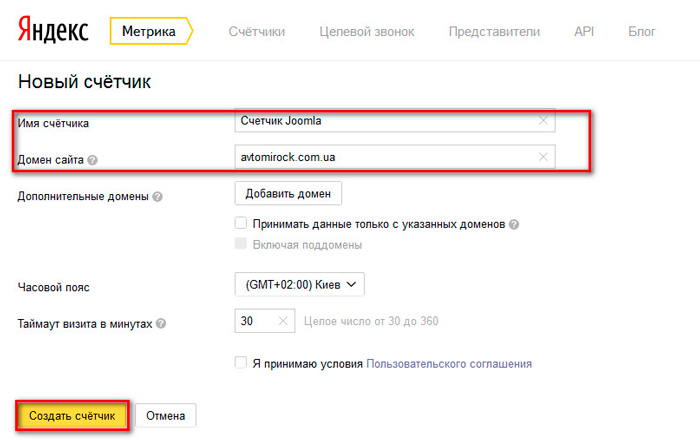 Эти агенты позволяют вам сообщать данные временного среза настраиваемых показателей из вашего приложения и просматривать их вместе с данными New Relic по умолчанию. Создавайте собственные метрики для записи произвольных данных о производительности через вызов API, например:
Эти агенты позволяют вам сообщать данные временного среза настраиваемых показателей из вашего приложения и просматривать их вместе с данными New Relic по умолчанию. Создавайте собственные метрики для записи произвольных данных о производительности через вызов API, например:
- Данные синхронизации
- Данные о ресурсах компьютера
- Данные о подписке или покупке
После сообщения этих данных вы можете исследовать и запрашивать их.
Имена пользовательских метрик
Начинайте все имена пользовательских метрик с Custom/ ; например, Custom/MyMetric/My_label . Префикс Custom/ требуется для всех пользовательских показателей.
Любые имена пользовательских показателей, которые не начинаются с Custom/, подчиняются всем другим правилам группировки. Они могут быть не видны при запросе или не отображаться должным образом в пользовательском интерфейсе.
Имя пользовательской метрики состоит из префикса Custom/ , имени категории или класса и метода или метки, разделенных косой чертой.
Внедрение пользовательских метрик
Внедрение пользовательских метрик требует вызовов API. Точные сведения о вызове API зависят от агента.
Совет
Если вы тестируете реализацию пользовательской метрики, запустите агент как минимум на 10 минут, чтобы убедиться, что вызов API передается в New Relic.
New Relic agent | Implementation |
|---|---|
APM agents |
|
New Relic mobile agents |
|



 Если нет, пропустите поле.
Если нет, пропустите поле.